Виправлення проблем синхронізації аудіо-відео в домашньому кінотеатрі
Що потрібно знати
- Перший вибір: вимкнути налаштування обробки відео на телевізорі та приймачі домашнього кінотеатру, а потім знову ввімкнути налаштування обробки відео.
- Наступний варіант: Перевірте налаштування в робочому меню на дисплеї або приймачі. Шукайте такі терміни, як Синхронізація аудіо, Затримка звуку, і Синхронізація губ.
- Або розділіть аудіо- та відеоз’єднання між дисплеєм і приймачем.
У цій статті пояснюється, як вирішити проблеми синхронізації аудіо та відео в системі домашнього кінотеатру. Коли звук, який ви чуєте, не збігається з відео, яке ви дивитеся, це може бути досить неприємним, і особливо помітним на зображеннях людей, які говорять крупним планом (тому термін синхронізація губ).
Що викликає проблеми з синхронізацією аудіо/відео?
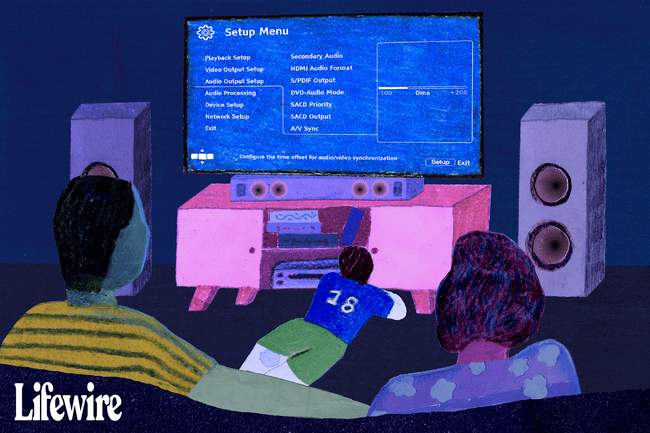
Найпоширенішою причиною несинхронізації аудіо та відео є швидкість обробки звуку. Аудіо часто обробляється набагато швидше, ніж відео, особливо коли це стосується 4K відео. Відеофайли з високою роздільною здатністю займають багато місця, тому обробка відеосигналу може зайняти більше часу, ніж аудіосигналу.
Якщо ваш приймач або дисплей налаштований на велику обробку відео вхідного сигналу (наприклад масштабування), аудіо та відео можуть вийти з синхронізації, при цьому аудіо надходить до відео (або навпаки).
Перевірте, чи проблема обмежена певним кабелем/супутником, потоковою програмою чи каналом. Наприклад, якщо ви транслюєте фільм і маєте проблеми з синхронізацією, це може бути тимчасовим збоєм у вашому інтернет- або кабельному/супутниковому постачальнику. Якщо ви не можете вирішити проблему синхронізації, швидше за все, вона не з ваших рук і з часом вирішиться сама собою.
Як вирішити проблеми з синхронізацією аудіо/відео
Залежно від вашого телевізора, приймач домашнього кінотеатру, або звукова панель, точні дії, які ви виконуєте, можуть відрізнятися. Крім того, не всі дисплеї мають однакові функції, тому, ймовірно, не кожне рішення буде доступним для вас з одним дисплеєм.
Вимкніть усі параметри обробки відео на вашому телевізорі, наприклад покращення руху, зменшення шуму відео та будь-які інші функції покращення зображення.
Якщо у вас є приймач домашнього кінотеатру, який виконує завдання з обробки відео, також вимкніть всю обробку відео на цьому пристрої; ви можете додати більше затримки, налаштувавши обробку відео як на телевізорі, так і на приймачі домашнього кінотеатру.
Якщо зміна наведених вище налаштувань виправляє ситуацію, увімкніть кожну функцію обробки знову, доки аудіо та відео не розсинхронізуються. Ви можете використовувати це як контрольну точку для синхронізації аудіо/відео.
Якщо ви використовуєте приймач домашнього кінотеатру Зворотний аудіоканал через з’єднання HDMI, у вас може бути доступне налаштування для автоматичної або ручної корекції синхронізації AV. Якщо так, спробуйте обидва варіанти та подивіться, який із них дає найбільш послідовний результат корекції.
-
Якщо скорочення функцій обробки відео телевізора або приймача домашнього кінотеатру не працює, або вам потрібно увімкнувши ці функції, перевірте налаштування, доступні в меню керування на дисплеї або приймачі. Шукайте такі терміни, як Синхронізація аудіо, Затримка звуку, і Синхронізація губ. Деякі системи звукової панелі також мають варіанти цієї функції.
Незалежно від використовуваних термінів, усі ці інструменти пропонують налаштування, які сповільнюють або затримують надходження аудіосигналу, щоб зображення на екрані та звукова доріжка збігалися. Налаштування зазвичай коливаються від 10 мс до 100 мс, а іноді до 240 мс (мілісекунда = 1/1000 секунди).
Змініть налаштування підключення
Якщо надані налаштування та інші інструменти не вирішують проблему, ви також можете спробувати змінити налаштування підключення.
Для програвачів дисків DVD, Blu-ray та Ultra HD Blu-ray спробуйте розділити аудіо- та відеоз’єднання між телевізором (або відеопроектором) та приймачем домашнього кінотеатру.
Замість того, щоб підключати вихід HDMI програвача до приймача домашнього кінотеатру для аудіо та відео, підключіть HDMI виводьте програвач безпосередньо на телевізор лише для відео та встановіть окреме підключення до приймача домашнього кінотеатру для аудіо тільки
Якщо всі наведені вище дії та поради не допомогли вирішити проблему, вимкніть все та знову підключіть аудіокабелі до приймача домашнього кінотеатру та телевізора. Увімкніть все знову і подивіться, чи скидається.
